Вы ищете удалить Камино с Mac? Возможно, вы переключились на другой браузер или больше не находите Camino полезным. Независимо от причины, удаление программного обеспечения с вашего Mac иногда может быть немного сложно.
В этом подробном руководстве мы проведем вас через процесс полного удаления Camino с вашего Mac, гарантируя, что не останется никаких следов. Следуйте нашим пошаговым инструкциям, чтобы освободить ценное дисковое пространство и оптимизировать производительность вашей системы. Давайте приступим к освобождению вашего Mac от присутствия Камино!
Содержание: Часть 1. Обзор Camino на MacЧасть 2. Как удалить Camino с моего Mac?Часть 3. Идеальное решение для удаления Camino с MacЧасть 4. Вывод
Часть 1. Обзор Camino на Mac
Camino, разработанный Camino Project, был популярным веб-браузером с открытым исходным кодом, разработанным специально для macOS. У него был чистый и интуитивно понятный интерфейс, облегчавший пользователям навигацию и доступ к их любимым веб-сайтам.
Camino предлагал различные функции, такие как просмотр с вкладками, блокировка всплывающих окони поддержка нескольких веб-стандартов. Однако со временем пользователи могут столкнуться с необходимостью удалить Camino с Mac по разным причинам, например, при переходе на другой браузер или при обновлении до более новых вариантов, доступных на рынке.
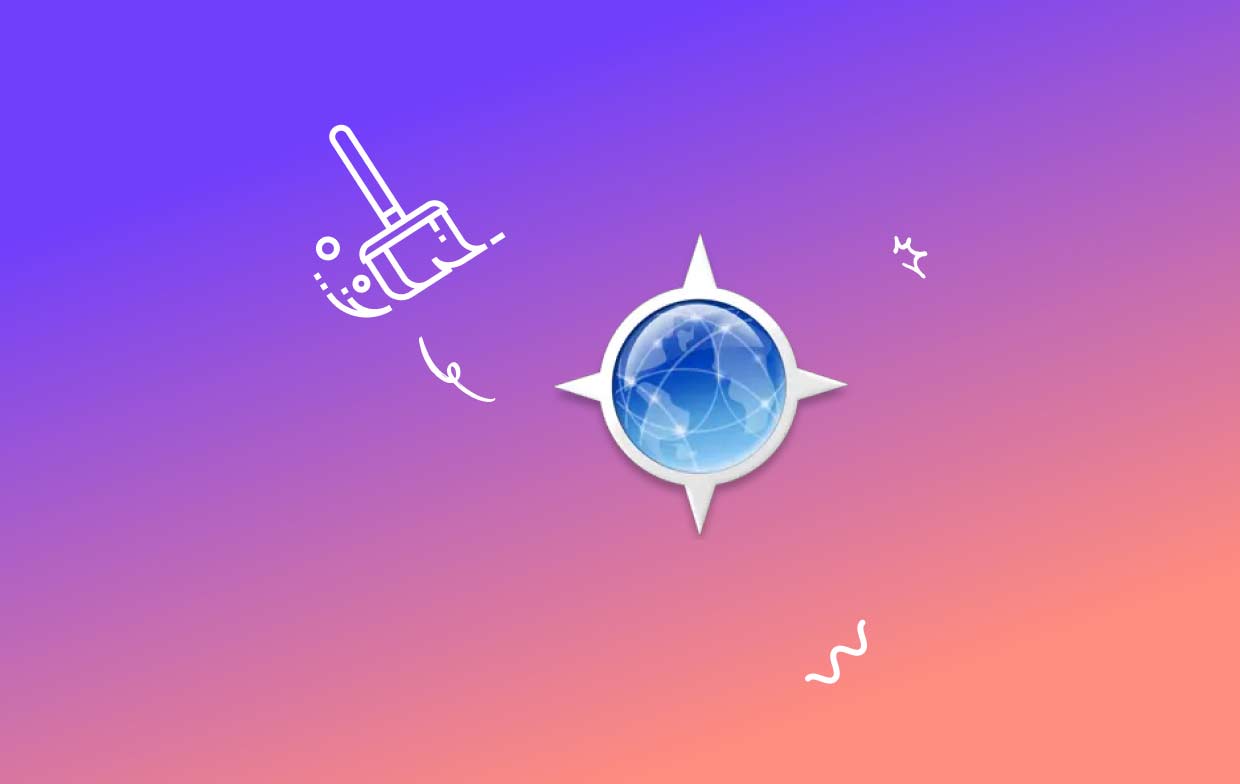
Причины удалить Camino с Mac
- Переключение на другой браузер: пользователи часто решают удалить Camino, когда предпочитают переключиться на другой веб-браузер, который лучше соответствует их потребностям или предлагает более продвинутые функции. Будь то Safari, Chrome, Firefox или любой другой браузер, удаление Camino обеспечивает плавный переход на новый выбранный браузер.
- Проблемы с производительностью и совместимостью: со временем у пользователей могут возникнуть проблемы с производительностью или конфликты совместимости с Camino на их Mac. Низкая скорость просмотра, частые сбои или несовместимость с определенными веб-сайтами или веб-технологиями могут вызывать разочарование. Удаление Camino может помочь решить такие проблемы и обеспечить более плавный просмотр.
- Устаревшая или прекращенная разработка: разработка Camino была официально прекращена в 2013 году, что означает, что он больше не получает обновлений или исправлений безопасности. Отсутствие постоянной поддержки может создавать риски с точки зрения уязвимостей и совместимости с более новыми версиями macOS. Удаление Camino гарантирует, что вы используете активно поддерживаемый и безопасный браузер.
- Освобождение места на диске: Каждое приложение на вашем Mac занимает место на диске, и удаление Camino с Mac может помочь освободить ценное место на диске. Это особенно полезно для пользователей с ограниченным объемом памяти или для тех, кто хочет оптимизировать производительность своей системы.

Проблемы, вызванные неудачной деинсталляцией
- Устаревшие файлы и настройки: если процесс удаления не будет выполнен правильно, на вашем Mac могут остаться остатки Camino. Эти оставшиеся файлы, настройки или кеш могут загромождать вашу систему и потенциально вызывать конфликты с другими приложениями или будущими установками.
- Неполное удаление расширений или плагинов: Camino мог установить различные расширения или плагины во время своего использования. Неудачное удаление Camino может привести к тому, что эти расширения останутся позади, что может привести к проблемам совместимости или неожиданному поведению при использовании других браузеров.
- Ошибки реестра или конфигурации: в некоторых случаях неудачное удаление может привести к ошибкам реестра или конфигурации, вызывая нестабильность системных настроек вашего Mac. Это может повлиять на производительность других приложений или даже привести к системным сбоям.
Чтобы избежать этих проблем, крайне важно следовать правильной процедуре удаления, гарантируя, что все связанные файлы, настройки и расширения будут полностью удалены с вашего Mac. Последующие разделы этого руководства содержат пошаговые инструкции, которые помогут вам успешно удалить Camino с Mac.
Часть 2. Как удалить Camino с моего Mac?
Чтобы вручную удалить Camino с вашего Mac, следуйте пошаговым инструкциям ниже:
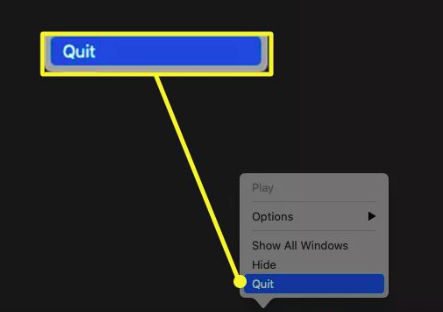
- Выход Camino и близкие связанные процессы: Убедитесь, что Camino полностью закрыт. Если Camino запущен, перейдите в строку меню, нажмите на на "Камино" и выберите «Выйти из Camino», чтобы закрыть браузер. Кроме того, проверьте Мониторинг системы (Приложения > Утилиты > Монитор активности) для любых активных процессов Camino. Если вы их найдете, выберите их и нажмите кнопку «X" в верхнем левом углу, чтобы принудительно выйти.
- Удалить приложение Камино: Открыто папку «Приложения» на вашем Mac. Найдите Значок приложения Камино. Перетащите значок Camino в корзину или щелкните правой кнопкой мыши и выберите «Переместить в корзину". Кроме того, вы можете нажать «Command + Delete», чтобы удалить Camino с Mac, переместив его в корзину.
- Удалить настройки и файлы поддержки Camino: откройте Finder и нажмите «Go" в строке меню. Удерживая кнопку "Опция", щелкните "Библиотека", чтобы получить доступ к папке пользовательской библиотеки. В папке "Библиотека" перейдите к следующим каталогам и удалите все файлы, связанные с Camino:
- кэша:
~/Library/Caches/org.mozilla.camino - Предпочтения:
~/Library/Preferences/org.mozilla.camino.plist - Поддержка приложения:
~/Library/Application Support/Camino
- Удаление расширений и плагинов Camino. В папке «Библиотека» перейдите к «Интернет-плагины". Найдите любые подключаемые модули или расширения, связанные с Camino, и удалите их. Примеры могут включать:
- CamiTools. плагин
- Камеменю. меню
- Очистите корзину и перезагрузите Mac: щелкните правой кнопкой мыши значок корзины в доке и выберите «Очистить корзину". подтвердить действие при появлении запроса. Restart ваш Mac, чтобы полностью удалить Camino с Mac.
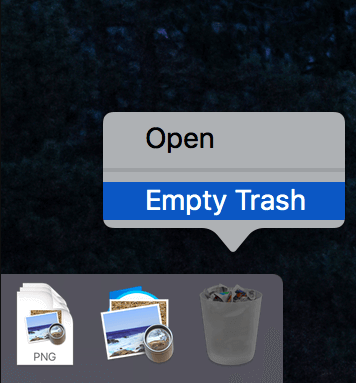
Поздравляем! Вы успешно удалили Camino с вашего Mac. Теперь ваша система должна быть свободна от каких-либо остатков браузера. Не забудьте использовать предпочитаемый вами альтернативный браузер для беспрепятственного просмотра.
Часть 3. Идеальное решение для удаления Camino с Mac
Если вы хотите безопасно и полностью удалить Camino с вашего Mac, iMyMac PowerMyMac является идеальной альтернативой. PowerMyMac — это универсальная утилита для очистки и оптимизации Mac со сложной функцией удаления, которая позволяет полностью удалять приложения и связанные с ними файлы.
Вот как использовать PowerMyMac для удаления Camino с вашего Mac:
- Загрузить и Установите PowerMyMac: Посетите официальный веб-сайт iMyMac, чтобы загрузить PowerMyMac. Следуйте инструкциям по установке приложения на свой Mac.
- Запустите PowerMyMac и перейдите к модулю удаления: Откройте PowerMyMac, щелкнув его значок в папке «Приложения» или на панели запуска. После запуска PowerMyMac вы увидите удобный интерфейс с различными модулями.
- Выберите модуль удаления: найдите и нажмите «Деинсталлятор приложений". Модуль удаления предоставит вам список всех установленных приложений на вашем Mac.
- Сканировать и найти Камино: Нажмите на кнопку "SCAN", чтобы начать сканирование вашего Mac на наличие установленных приложений. PowerMyMac проанализирует вашу систему и создаст список установленных приложений, включая Camino.
- Удаление Camino и его оставшихся файлов. Найдите Camino в сгенерированном списке приложений. Проверка поле рядом с Camino, чтобы выбрать его для удаления. Нажать на "ЧИСТКА", чтобы начать удаление Camino с Mac.

Преимущества использования PowerMyMac для удаления Camino:
- Полная деинсталляция: Функция удаления PowerMyMac гарантирует, что Camino и все связанные с ним файлы будут полностью удалены с вашего Mac, не оставляя следов.
- Удобный интерфейс : PowerMyMac предоставляет удобный интерфейс, который делает процесс удаления быстрым и беспроблемным даже для менее технически подкованных пользователей.
- Эффективная очистка: PowerMyMac сканирует оставшиеся файлы и компоненты Camino, помогая вам освободить ценное дисковое пространство и оптимизировать производительность вашего Mac.
- Множественные функции: В дополнение к программе удаления PowerMyMac предлагает различные другие модули, такие как средство очистки системного мусора, средство поиска дубликатов и другие, позволяющие выполнять комплексное обслуживание вашего Mac.
Использование PowerMyMac — это эффективный и удобный способ удалить Camino с Mac, обеспечив тщательную очистку и повысив общую производительность вашей системы.
Часть 4. Вывод
В заключение, когда дело доходит до удаления Camino с вашего Mac, PowerMyMac с его функцией удаления предоставляет идеальное решение.
Используя функцию удаления PowerMyMac, вы можете эффективно удалить Camino с Mac, удалив все остатки и освободив ценное место на диске. Пошаговый процесс, предоставленный PowerMyMac, упрощает процедуру удаления, делая ее доступной для пользователей всех технических уровней.
PowerMyMac поможет вам не только удалить приложения, такие как Chrome Canary, но также сканирует и удаляет оставшиеся файлы и компоненты, обеспечивая тщательную очистку. Это может способствовать повышению производительности вашего Mac и освобождению места на диске, в результате чего система станет более оптимизированной и эффективной.



